win10恢复系统怎么操作 win10系统一键还原设置在哪里
更新时间:2023-07-06 10:53:28作者:run
很多用户在长时间使用win11系统的过程中,由于没有定期对电脑进行垃圾文件清理,导致电脑出现内存不足的情况,而在win10电脑中没有重要文件的情况下,不妨通过恢复还原设置来彻底清理电脑内存,那么win10系统一键还原设置在哪里呢?以下就是小编教大家的win10恢复系统操作方法。
推荐下载:win10纯净版64位免激活
具体方法:
1、首先右击桌面的计算机然后点击“属性”。
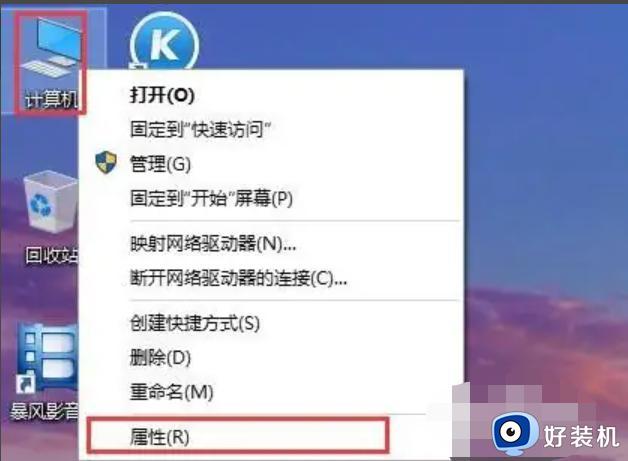
2、进入之后点击左侧任务栏中的“系统保护”。
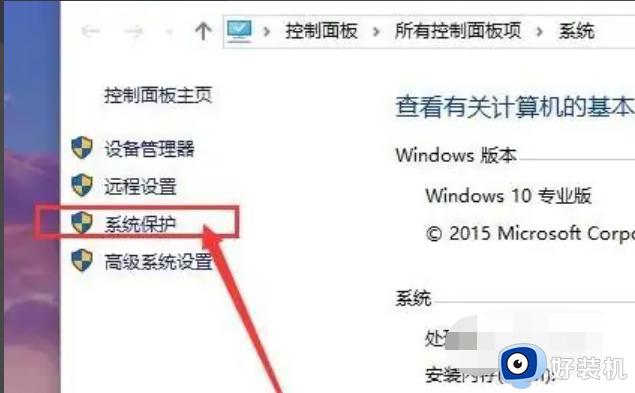
3、随后点击系统保护任务栏中的“系统还原”。
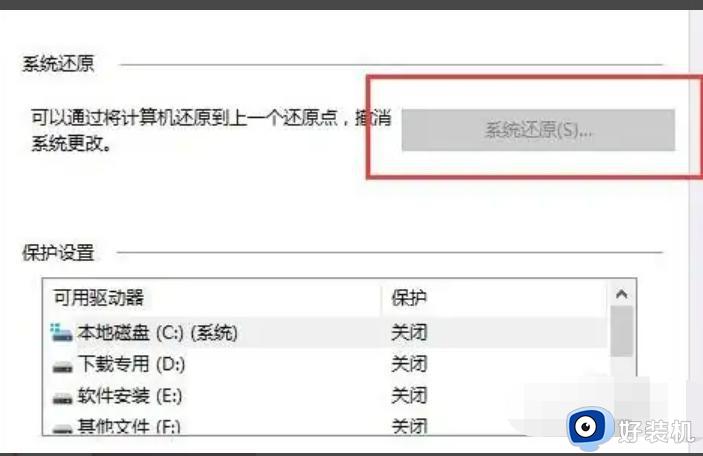
4、接下来点击下方出现的“配置”。
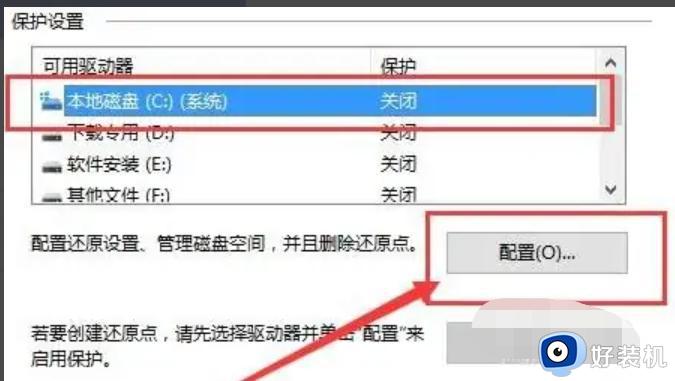
5、进入了系统保护设置界面后勾选“启用系统保护”。
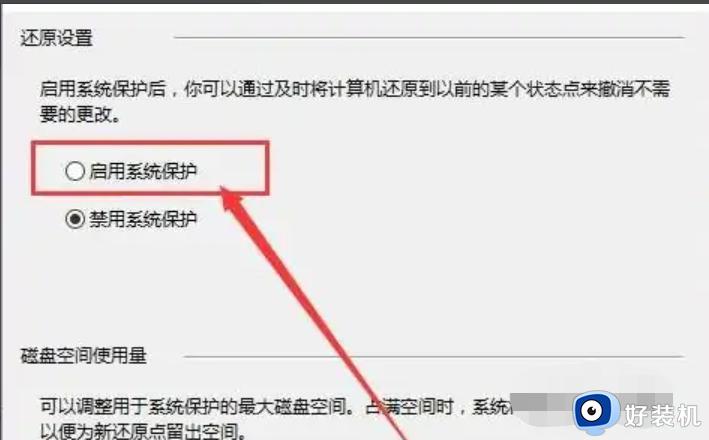
6、开启保护功能后点击系统保护栏下方的“创建”。
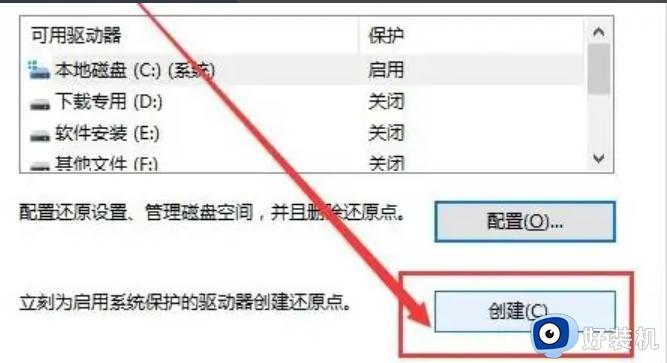
7、出现文本输入框之后输入需要的还原点日期即可。
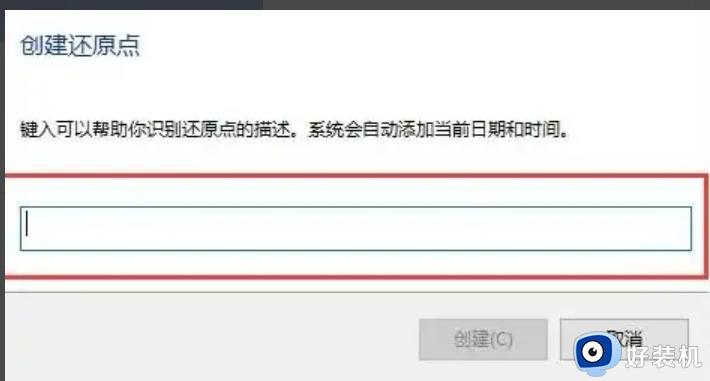
8、等待还原点创建即可。
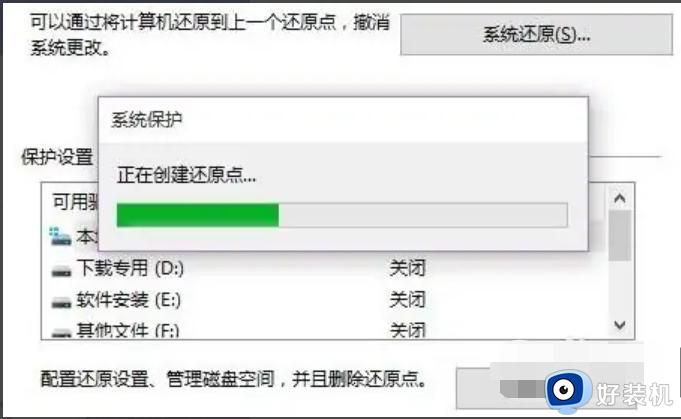
9、最后进入控制面板,直接点击“恢复”即可。
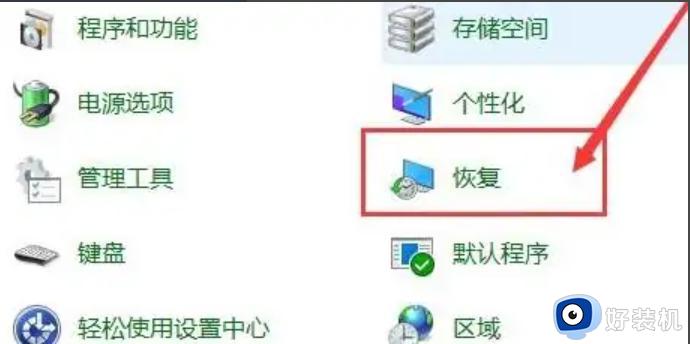
以上就是小编给大家分享的一篇win10恢复系统操作方法了,如果你也有相同需要的话,可以按照上面的方法来操作就可以了,希望本文能够对大家有所帮助。
win10恢复系统怎么操作 win10系统一键还原设置在哪里相关教程
- win10系统还原点设置在哪里 win10如何创建系统还原点
- win10怎么一键还原电脑系统 win10恢复系统的具体方法
- win10出厂设置在哪里 win10出厂系统还原怎么使用
- windows10电脑怎么恢复出厂设置 win10电脑如何一键还原系统
- win10还原点设置在哪里 win10如何创建系统还原点
- win10怎么恢复系统 电脑win10怎么恢复系统还原
- win10的恢复重置此电脑在哪里 win10怎么恢复出厂设置重置电脑
- win10系统还原在哪里设置 设置win10系统还原的操作方法
- 小米笔记本win10一键恢复在哪 小米笔记本win10一键恢复出厂设置教程
- win10怎么恢复出厂设置 win10系统恢复出厂设置的操作方法
- win10拼音打字没有预选框怎么办 win10微软拼音打字没有选字框修复方法
- win10你的电脑不能投影到其他屏幕怎么回事 win10电脑提示你的电脑不能投影到其他屏幕如何处理
- win10任务栏没反应怎么办 win10任务栏无响应如何修复
- win10频繁断网重启才能连上怎么回事?win10老是断网需重启如何解决
- win10批量卸载字体的步骤 win10如何批量卸载字体
- win10配置在哪里看 win10配置怎么看
win10教程推荐
- 1 win10亮度调节失效怎么办 win10亮度调节没有反应处理方法
- 2 win10屏幕分辨率被锁定了怎么解除 win10电脑屏幕分辨率被锁定解决方法
- 3 win10怎么看电脑配置和型号 电脑windows10在哪里看配置
- 4 win10内存16g可用8g怎么办 win10内存16g显示只有8g可用完美解决方法
- 5 win10的ipv4怎么设置地址 win10如何设置ipv4地址
- 6 苹果电脑双系统win10启动不了怎么办 苹果双系统进不去win10系统处理方法
- 7 win10更换系统盘如何设置 win10电脑怎么更换系统盘
- 8 win10输入法没了语言栏也消失了怎么回事 win10输入法语言栏不见了如何解决
- 9 win10资源管理器卡死无响应怎么办 win10资源管理器未响应死机处理方法
- 10 win10没有自带游戏怎么办 win10系统自带游戏隐藏了的解决办法
